标签:允许 switch 效果 com 恢复 全面 演示 目标 列表
微软前两天发布了HoloLens 2,给MR开发带来了新的希望,全面的性能和显示效果提升,让人期待。
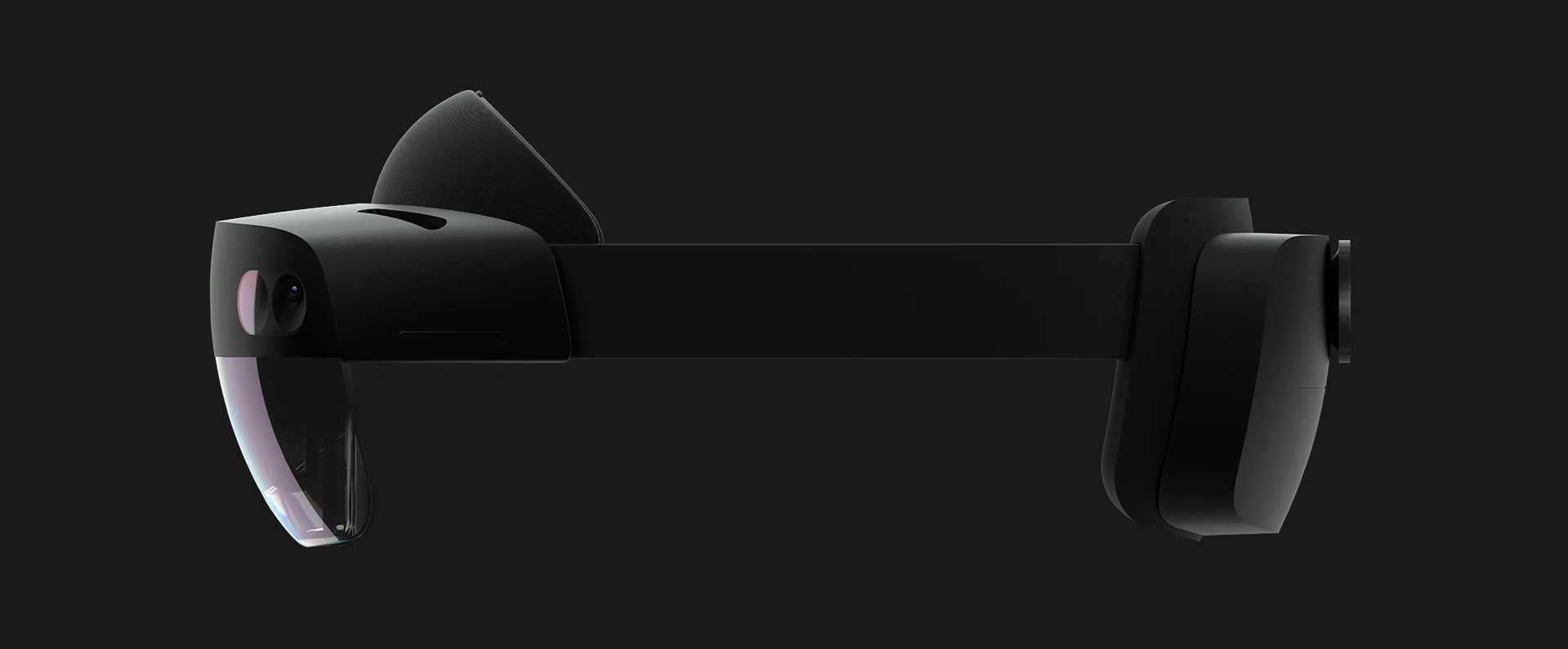
去年推出的预览版的全新SpectatorView for iOS解决方案,这允许我们直接使用带ARKit的iOS设备实现HoloLens MR场景的共享,以及第三方观察视角,对于演示也是非常方便好用的。效果如下:

本篇文章主要介绍一下怎么将配置好的SpectatorView Unity项目部署到iPhone上。
打开已配置好的Unity3D场景,选中SpectatorView对象,在右侧窗口中Platform Switcher选项卡下,点击IPhone按钮。
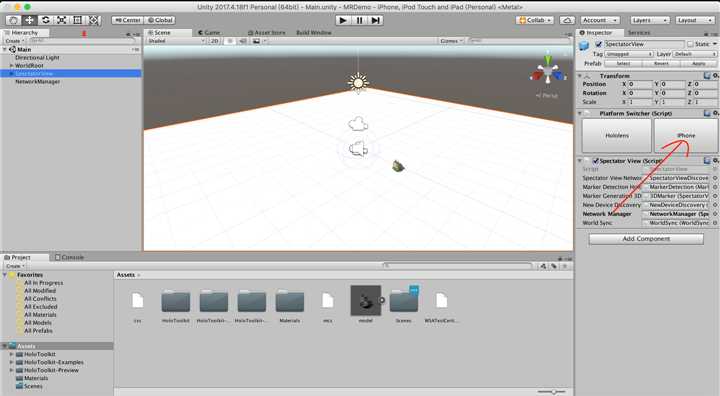
这步操作会自动配置Unity项目和场景到合适的配置
打开Unity的Build Settings窗体,将目标导出平台设为iOS
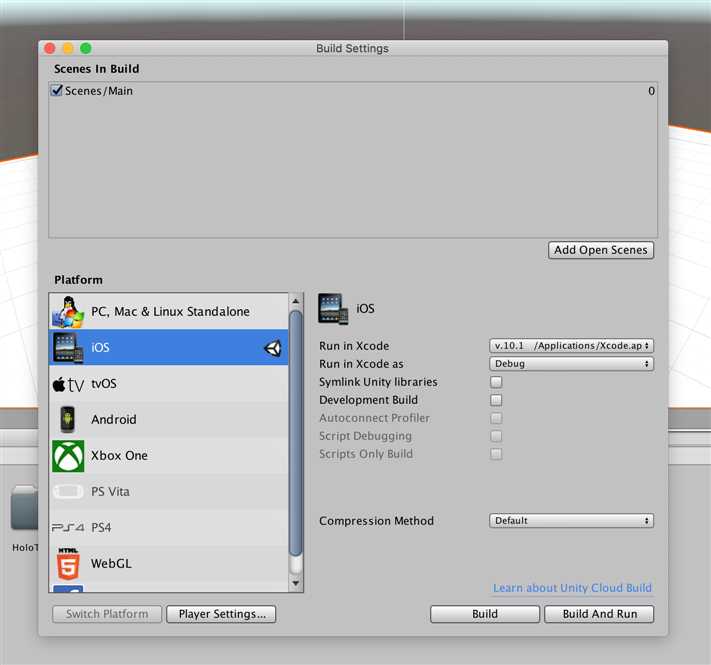
下一步设置Player Settings,主要是将Other Setting选项卡下的 target SDK、target minimum iOS version分别设置为Device SDK和11.0+,然后正常Build,如下:
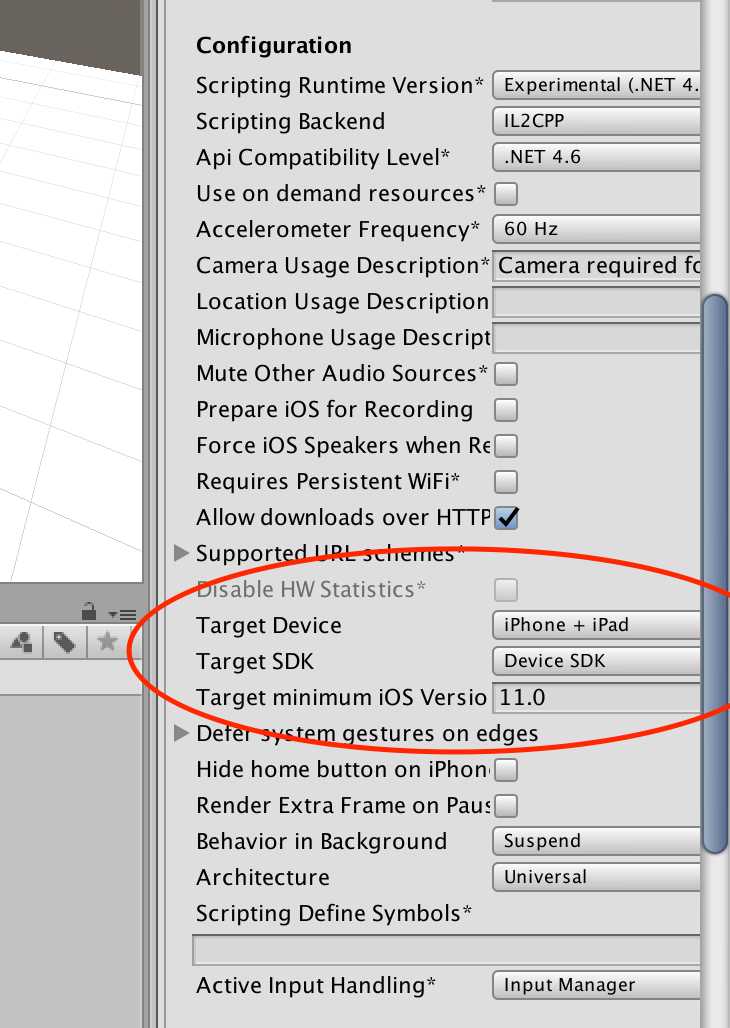
注意:这里target SDK的设置很重要,因为Unity默认使用Simulator SDK,这会导致导出的iOS项目编译时不能直接部署到iPhone真机上。这是因为simulator sdk的编译架构是x86,而不是device SDK使用的ARM64架构。
因为我们使用到ARKit这个从iOS 11才出现的功能,所以我们的目标iOS版本因该是至少11.0.
打开我们导出成功的iOS项目目录,双击Unity-iPhone.xcodeproj文件使用XCode打开。
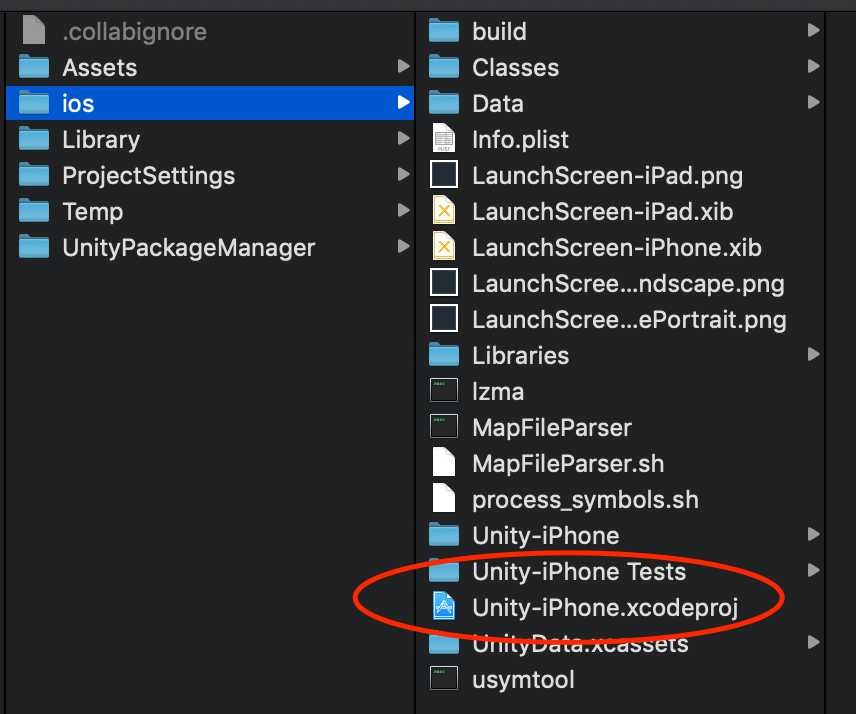
在打开的项目窗口中,点击项目,在右边的配置界面中,选则你的苹果开发者账户,使得可以对真机部署
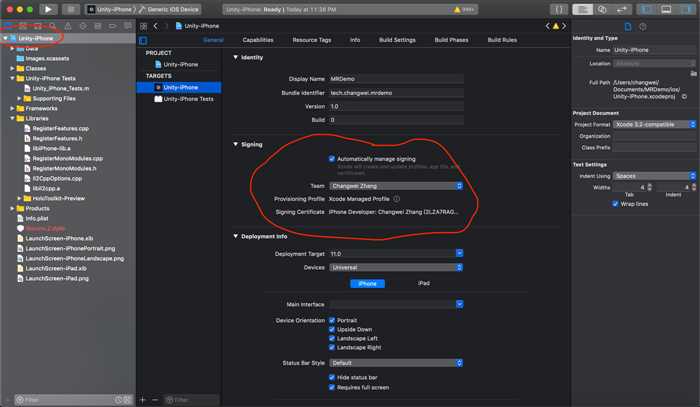
如果你没有苹果开发者账户,请先去苹果开发者中心注册申请:https://developer.apple.com,要注意的一点是,付费需要使用双币信用卡,单标的全币卡不能用,太坑了。
最后在左上角设备列表中选中你的iPhone,然后直接点击运行按钮部署
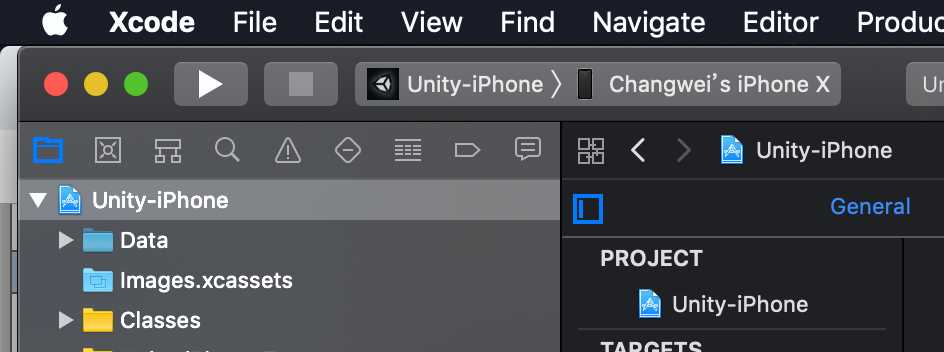
下面是我实际使用HoloLens和iPhone X真机运行的效果
btw,我的HoloLens系列将恢复更新啦~
HoloLens开发手记- SpectatorView for iOS编译指南
标签:允许 switch 效果 com 恢复 全面 演示 目标 列表
原文地址:https://www.cnblogs.com/mantgh/p/10441085.html